PS鼠绘教程:用Photoshop鼠绘一个无线鼠标
作者 不详 来源 ps家园 发布时间 2010-11-19
先来看效果图。(图01)

图01
简单分解一下,背景、灰色区域、白色区域、金色区域以及按钮、滚轮
1.新建一个画布,尺寸自定,填充一个浅灰色。CRTL+N新建一个图层,用钢笔画出白色区域的轮廓,并填充颜色。(图02)
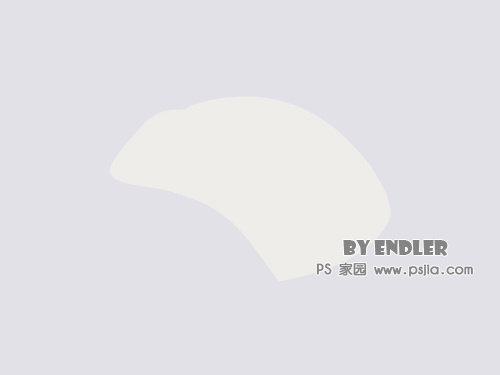
图02
2.新建图层,在新建的图层上,前景色依然选用灰色,选择画笔工具,模式改为正片叠底,降低不透明度,在白色区域上刷出明暗部,使之有立体感,另外,注意不要刷到鼠标白色区域以外。(图03)

图03
3.新建图层,用钢笔勾出黄色区域的轮廓,填充土黄色,适当添加杂色,注意添加杂色时勾选单色。 然后将黄色图层添加一个投影。(图04)

图04
4.选用加深减淡工具,调出明暗部。(图05)

图05
5.用钢笔工具勾出高光部分,新建图层,填充白色,适当调整图层的不透明度,注意不同的高光部分,尽量单独一个图层,以便于调整。 无明显边界的部分,可以添加一个图层蒙板,蒙板上拉一个渐变。(图06)

图06
6.下面来绘制按钮部分。如下图所示,钢笔绘制弧形,并用灰色画笔描边路径。(图07)

图07
7.新建图层,椭圆选框工具拉一个椭圆,并填充灰色。然后依旧是减淡加深工具调出明暗关系。(图08)

图08
| 12下一页 |